发布时间:2025-07-06 09:53:02作者:xx
在使用秀米编辑器进行图文创作时,调整图片大小是一项常见需求。掌握好图片大小的调整方法,能让你的排版更加美观、协调。下面就为你详细介绍秀米编辑器调整图片大小的具体步骤。
选中图片
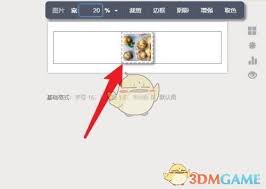
首先,在秀米编辑器中找到你想要调整大小的图片。你可以通过直接上传图片到编辑器,或者从已有的素材库中选择图片。当图片处于选中状态时,会出现一些操作选项。
调整尺寸
在选中图片后,你会看到图片四周出现几个控制点。将鼠标指针移到这些控制点上,指针会变成双向箭头。此时,按住鼠标左键拖动控制点,就可以直接对图片的大小进行调整。你可以根据自己的排版需求,将图片调整为合适的宽度和高度。
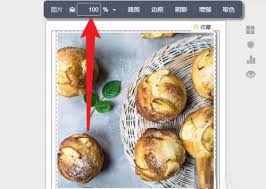
精准设置尺寸
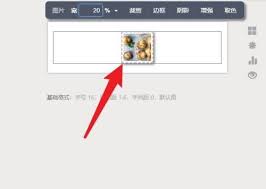
如果你需要更精准地设置图片的大小,也可以通过秀米编辑器的属性栏来操作。选中图片后,在属性栏中找到“布局”选项卡,里面有“宽”和“高”的设置框。在这里,你可以直接输入具体的数值来精确调整图片的尺寸。同时,你还可以选择图片的缩放比例,按照一定比例来放大或缩小图片。
保持图片比例
在调整图片大小时,为了避免图片变形,保持图片的原始比例是很重要的。秀米编辑器提供了方便的功能来实现这一点。当你通过拖动控制点调整图片大小时,按住 shift 键,图片会按照原始比例进行缩放,这样就能确保图片的形状不变,始终保持最佳的视觉效果。
调整图片与文字的布局关系
调整图片大小不仅仅是改变其尺寸,还要考虑图片与周围文字的布局关系。合理的图片大小能够使图文搭配更加和谐。你可以根据文字内容的多少和排版风格,灵活调整图片大小,让图片与文字相互呼应,共同构成吸引人的内容。
通过以上方法,你就能轻松在秀米编辑器中调整图片大小,为你的图文排版增添更多精彩。无论是制作精美的公众号文章、个人博客还是其他类型的图文作品,都能让图片在合适的尺寸下展现出最佳效果,吸引更多读者的目光。快来试试吧,让你的图片在秀米编辑器中焕发出独特魅力。
免责声明:以上内容源自网络,版权归原作者所有,如有侵犯您的原创版权请告知,我们将尽快删除相关内容。
上一篇:好分数家长版如何查成绩
下一篇:华为手机如何关机重启
如何成为抖音外卖骑手
抖音冰墩墩特效视频怎么拍摄
淘宝怎么购买冬奥会吉祥物冰墩墩
支付宝早起打卡失败怎么回事
2022春运火车票提前多久预售
支付宝2022年年有余活动怎么玩
支付宝隔离政策在哪里查
支付宝嘉图借书怎样还书
微信星星特效怎么触发
拼多多答题领iPhone答案是什么
不背单词如何设置每组背单词量
拼多多商家版如何举报评论
货拉拉平台怎么注册
网络人软件旧版本如何远程升级到最新版
京东白条个人中心在哪找
趣头条看新闻赚钱是真的吗
Blender取景框比例如何更改
五菱汽车app怎么进行车主认证
粉笔错题如何查看
管家婆物联通如何实现手机端日程统计

决胜台球是款台球竞技比赛闯关游戏,游戏中玩家可以体验到非常真实的台球玩法,有着大量的关卡可以去解锁闯关,可以在商城中进行购买各种风格的球杆,不断的提高实力,达到更高的段位。游戏特色1.游戏中的奖励多样,轻松解锁不同的球杆2.简单在游戏中进行规划撞击,完成台球比赛3.关卡匹配,玩法不同,游戏自由选择游戏亮点1.简单游戏操作玩法,在游戏中轻松提升技巧2.学习更多的台球知识,轻松在游戏中封神3.精致游戏
3.2
火爆三国手游是很好玩的三国策略战争手游,在游戏中会有很多的武将可以让玩家来进行获取,游戏中的武将都是三国中耳熟能详的人物,玩家在游戏中可以指挥自己的角色在游戏中开始精彩的战斗。游戏玩法超多的武将选择,更结合武将养成的玩法,喜欢这款游戏的不要错过,游戏中玩家可以不断解锁强力武将,中后期随着等级的提升也能打出爆发的伤害,非常节省玩家的时间,并且还搭配了各种的技能,感受全新的乐趣体验。游戏介绍火爆三国是
3.1
射爆香肠人是款画面视角非常独特的休闲闯关游戏,在一开始玩家需要慢慢的熟悉玩法教程,就可以快速的上手了,有点类似于塔防的玩法机制,选择摆放一个个的角色,来阻止各种的香肠人通过。游戏特色1.超级丰富的闯关内容等待你的加入,通过各个关卡中的挑战来体验丰富的游戏乐趣!2.在一次次的闯关挑战当中来积累更多的经验,收集更多的道具,以此提升自己的闯关能力!3.紧张刺激的射击对战过程,每个关卡里面出现的香肠人战斗
4.2
我踢得贼准是款非常趣味的足球射门闯关小游戏。游戏中玩家将操控中角色进行调整好角度和方向来进行一次次的射门,角色离球门的距离是会越来越远的,需要准确的调整好位置与角度。游戏特色1.自由组建自己的游戏团队,在游戏中轻松战斗2.真实好玩的游戏挑战过程,轻松进行游戏冒险3.夺得冠军,轻松简单提升自己的踢球实力游戏亮点1.不同的踢球规则,在游戏中尽情发挥自己的实力2.全新游戏比赛规则,感受绿茵足球的战斗乐趣
4.9
极速逃亡3是一款十分有趣的逃脱类游戏,在游戏中有很多的武器可以让玩家来进行选择,游戏中的武器都是十分地好用的,玩家可以在游戏中通过自己的闯关在游戏中获得更多的武器来帮助自己进行闯关。游戏特色1、游戏的玩法十分新颖,玩家可以轻松尝试全新的逃脱玩法。2、海量关卡自由挑战,每次闯关都是一次全新的体验。3、完成游游戏的逃脱任务,获取丰厚的游戏奖励。游戏魅力1、玩家要快速找到敌人防御最薄弱的环节,利用这样的
3.5